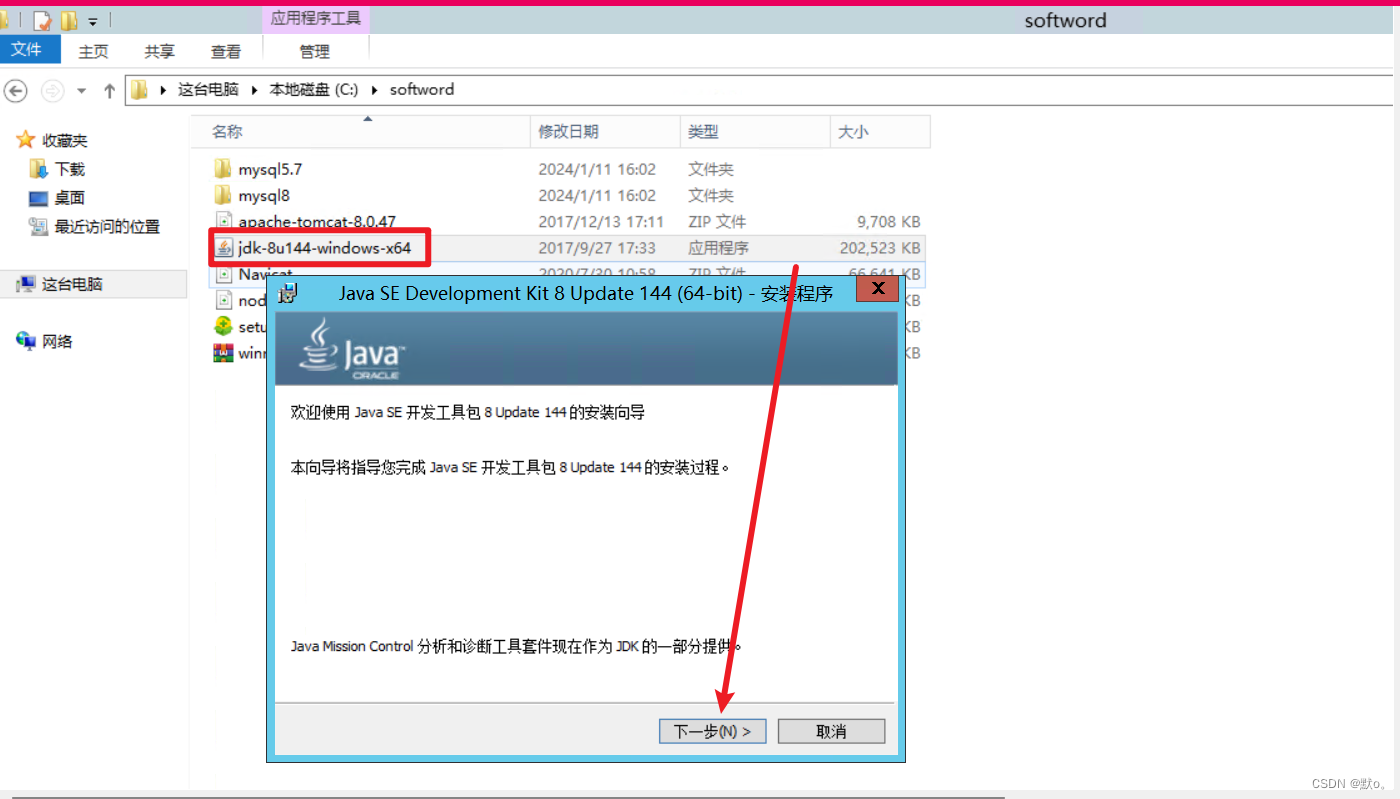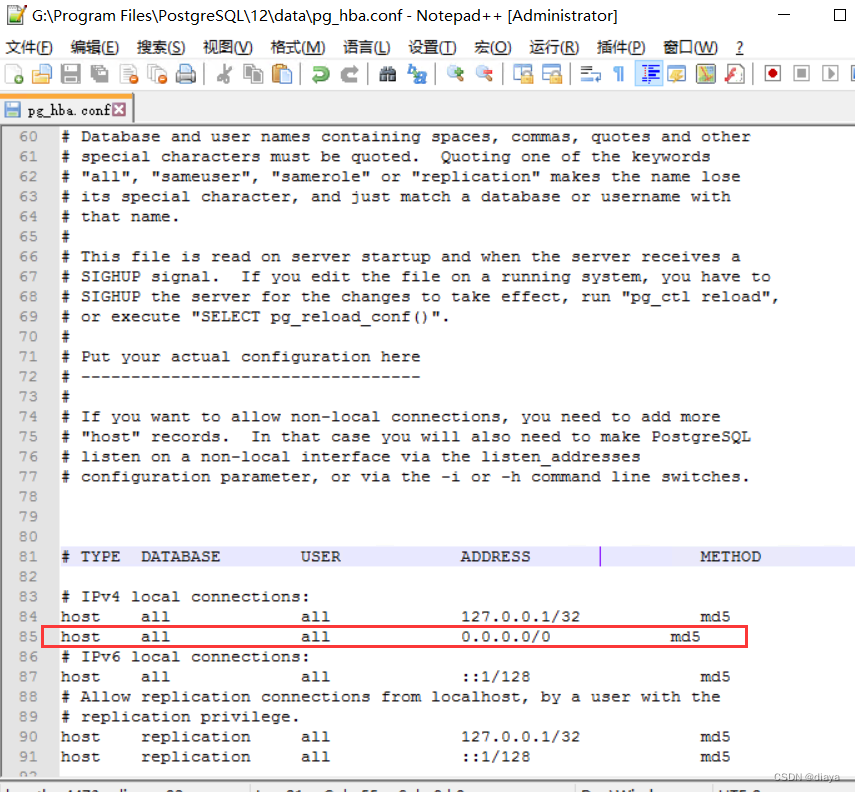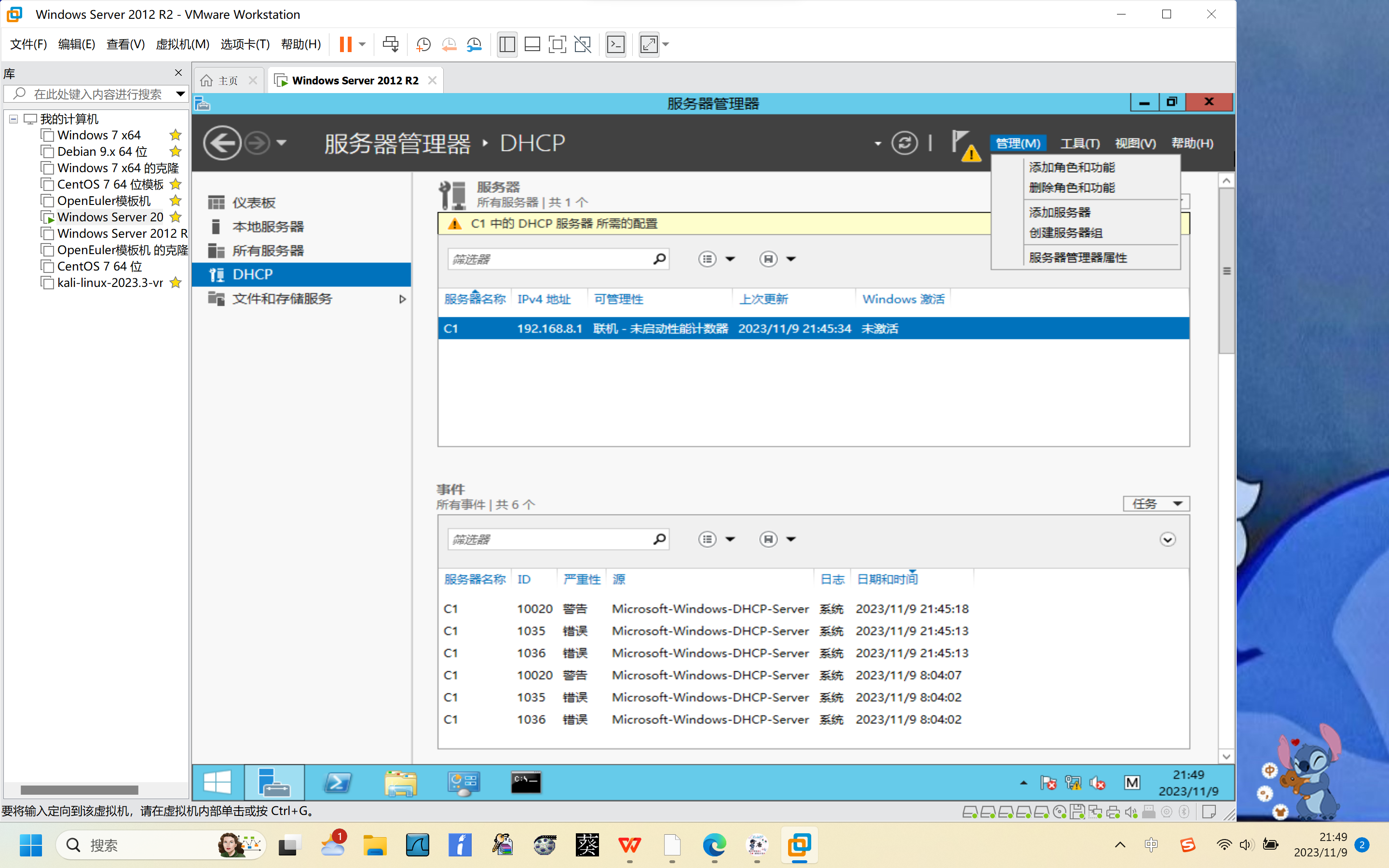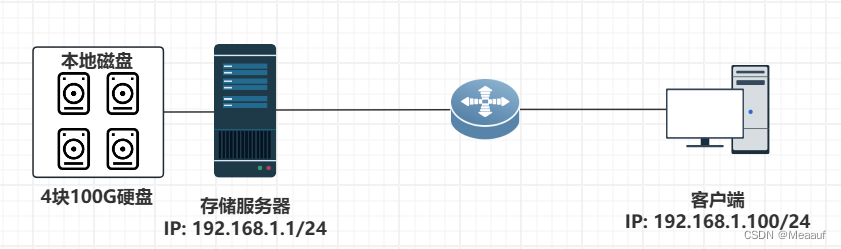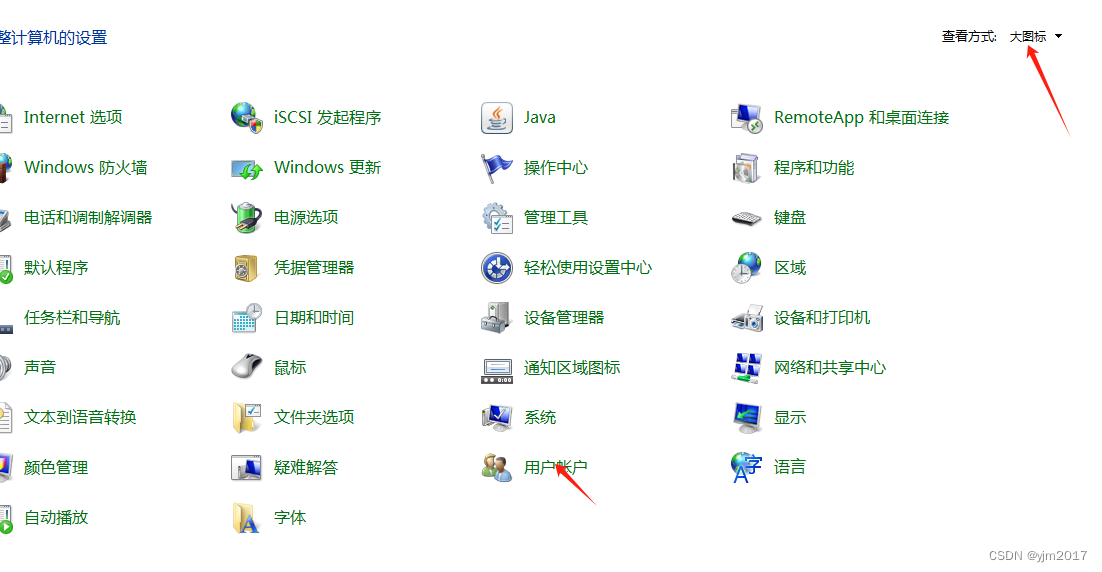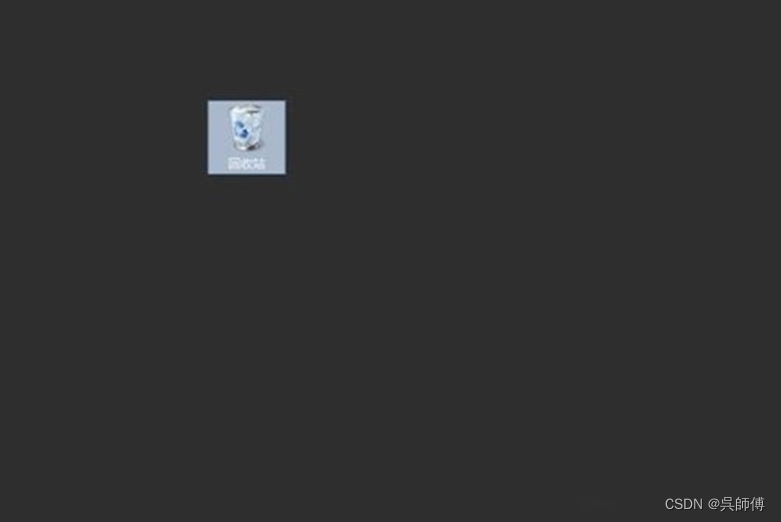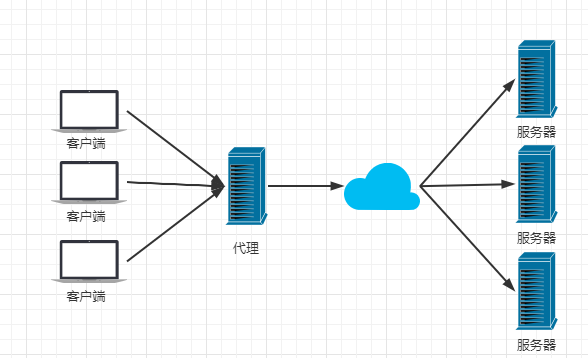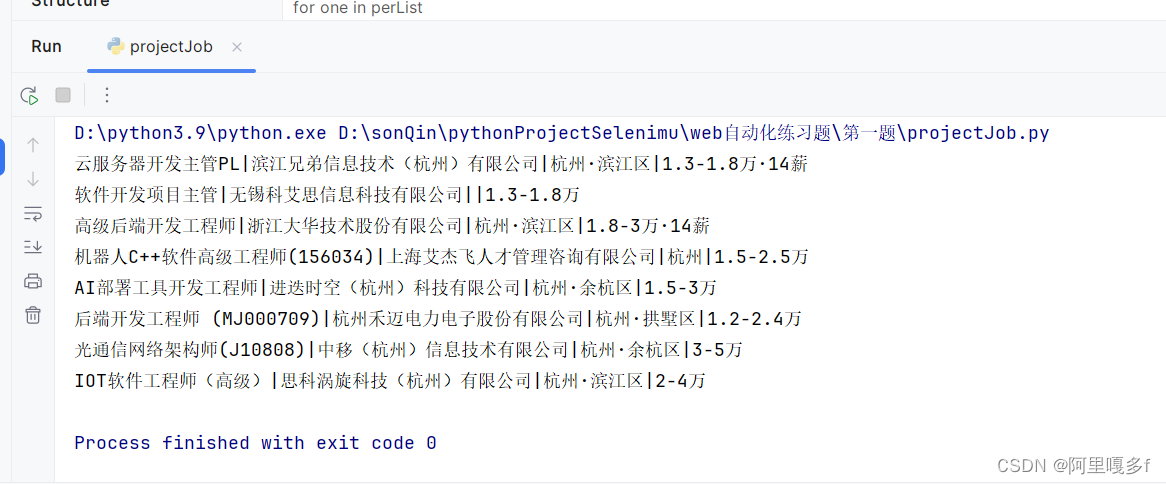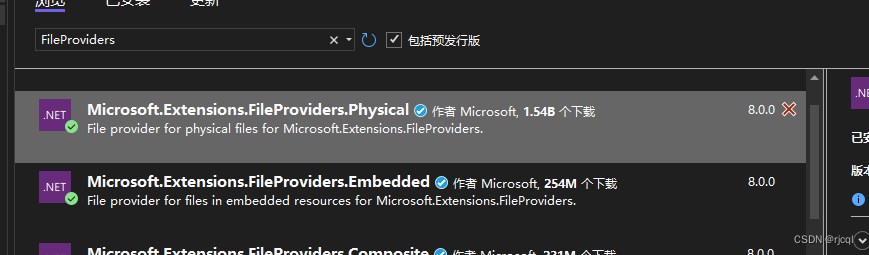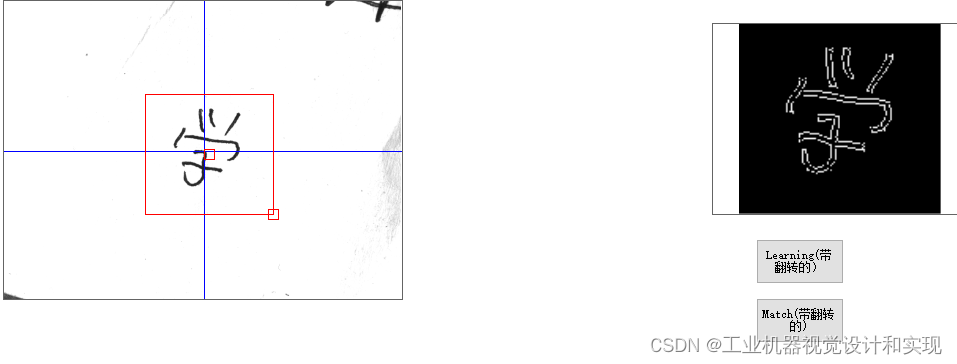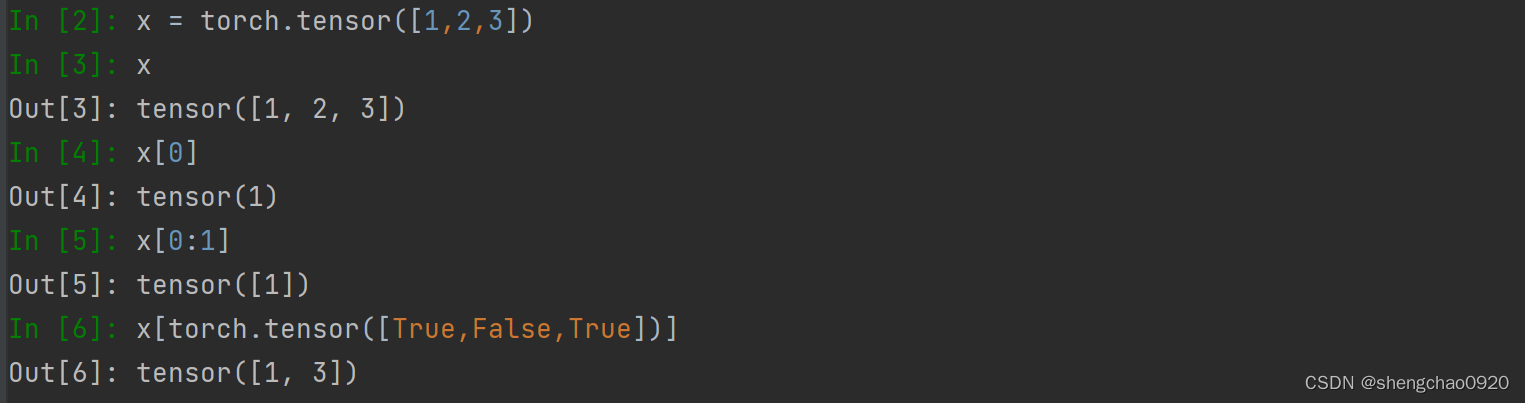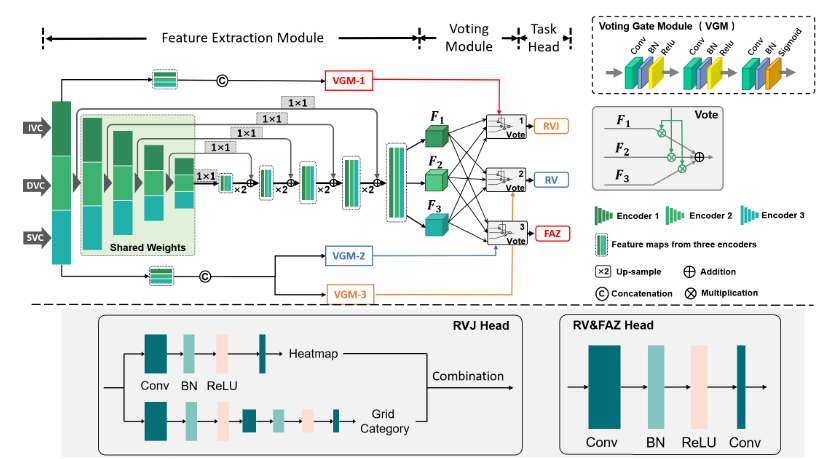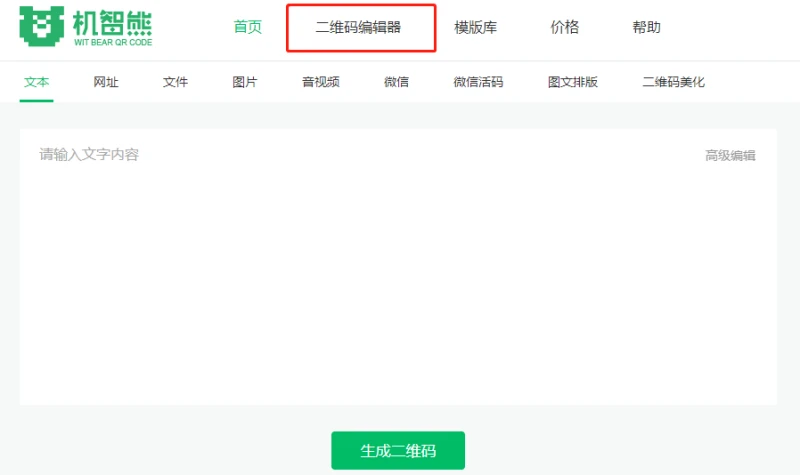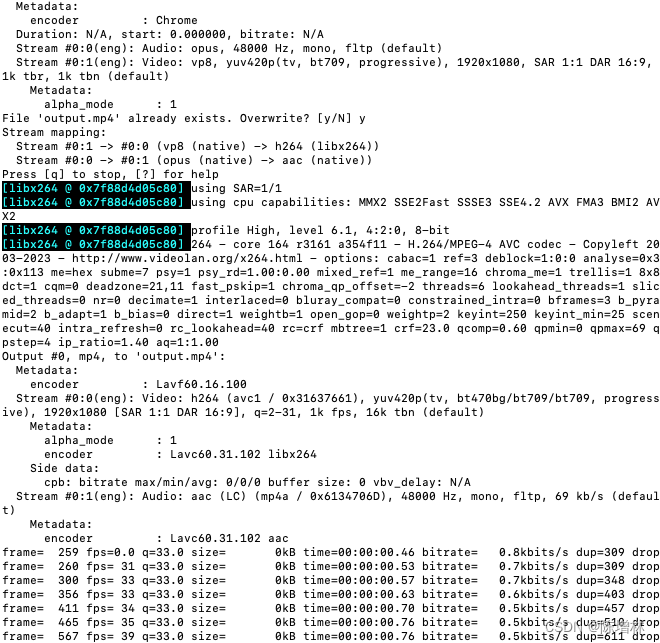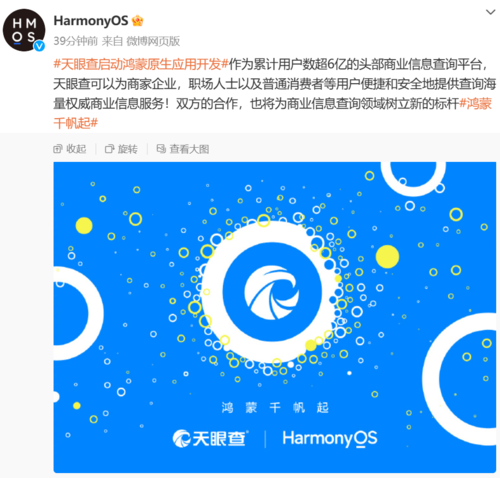JDK
下载JDK
1.直接官网下载:http://www.oracle.com/;
2.我用的是1.8,阿里云盘分享地址:https://www.aliyundrive.com/s/u4V9x1AHL2r
安装jdk
双击安装点击下一步如果不改变路径就一直下一步


安装完成直接点击关闭即可!

配置jdk环境变量
右击计算机或者我的电脑点击属性找到环境变量
1.添加系统变量
JAVA_HOME
C:\Program Files\Java\jdk1.8.0_181
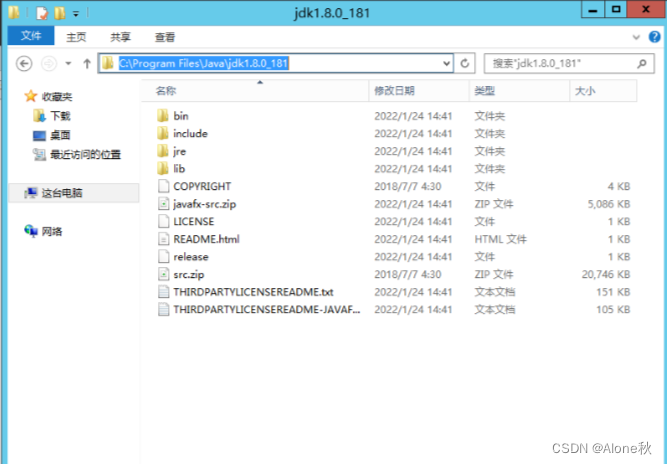
2.编辑系统变量Path
添加;%JAVA_HOME%\bin;%JAVA_HOME%\jre\bin


.测试是否安装配置成功
win+R
分别输入java,javac,java -version指令查看是否可看到JDK的编译器信息;
java

javac
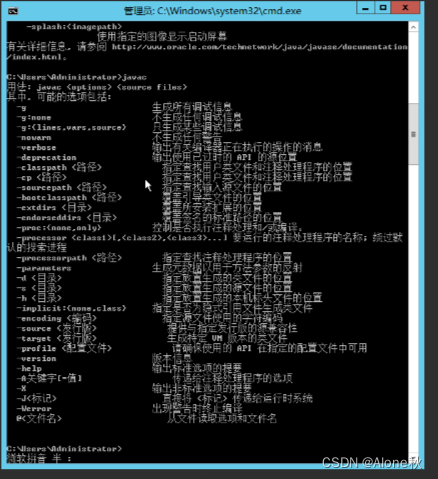
java -version
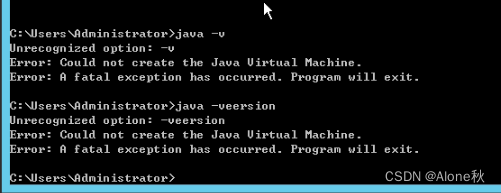
Tomcat
前置条件
安装tomcat需要先安装jdk
安装tomcat
下载Apache tomcat
1.在左边,可以选择下载各种版本的tomcat。根据服务器操作系统选择下载。Linux操作系统就下载tar.gz包。
2.检查linux是否安装tomcat
输入rpm -qa|grep tomcat
查看下系统信息,确认是32位还是64位:uname -a
3.上传服务器、解压缩tomcat
使用WinSCP或者Xftp等工具将tar.gz压缩包上传到 /usr/local 目录中,以下操作命令都需要在root账户下操作。
进入目录解压安装包
进入目录:cd /usr/local
解压文件:tar -zxvf apache-tomcat-8.5.78.tar.gz
将目录apache-tomcat-8.5.37重命名为tomcat,方便一些
重命名文件:mv apache-tomcat-8.5.78 tomcat8
4. 配置环境变量
输入:vim /etc/profile 打开配置文件,按 i 进入编辑模式,在profile文件尾部 unset -f pathmunge 后面添加如下内容:
unset i
unset -f pathmunge
export JAVA_HOME=/usr/local/java/jdk1.8.0_221
export JRE_HOME=${JAVA_HOME}/jre
export CATALINA_HOME=/usr/local/tomcat8
export CLASSPATH=.:${JAVA_HOME}/lib:${JRE_HOME}/lib:$CLASSPATH
export JAVA_PATH=${JAVA_HOME}/bin:${JRE_HOME}/bin:${CATALINA_HOME}/bin
export PATH=$PATH:${JAVA_PATH}:$PATH
5. 正常启动
运行 /usr/local/tomcat8/bin/startup.sh 就会启动tomcat,在浏览器中访问http://localhost:8080了,能看到如下界面,说明访问成功。
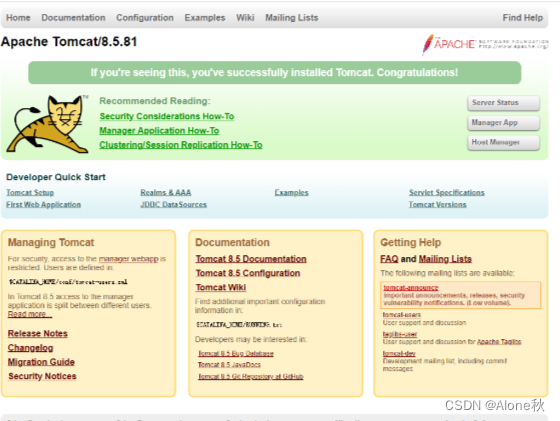
6. 正常关闭
运行 /usr/local/tomcat8/bin/shutdown.sh 就会关闭tomcat
7. 修改tomcat配置
进入 /usr/local/tomcat8/conf 目录修改server.xml中的tomcat端口
运行 vim server.xml,用“/8080”定位到8080端口。
MySQL5.7安装步骤
首先解压MySQL5.7的压缩包
解压到自己想安装的地方

配置环境变量
右键此电脑->属性->高级系统设置->环境变量
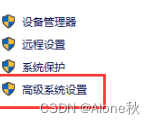

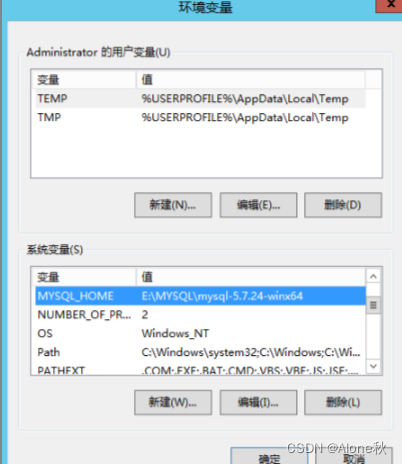
在系统变量里新建MYSQL_HOME

此处变量值为MYSQL解压后的地址
同时在系统变量中找到path,编辑,在后面添加%MYSQL_HOME%\bin
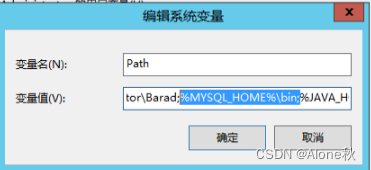
新建my.ini配置文件
[mysql]
default-character-set=utf8
[mysqld]
character-set-server=utf8
default-storage-engine=INNODB
sql_mode=STRICT_TRANS_TABLES,NO_ZERO_IN_DATE,NO_ZERO_DATE,ERROR_FOR_DIVISION_BY_ZERO,NO_AUTO_CREATE_USER,NO_ENGINE_SUBSTITUTION
max_connect_errors=10
max_connections=50将其放在安装目录里
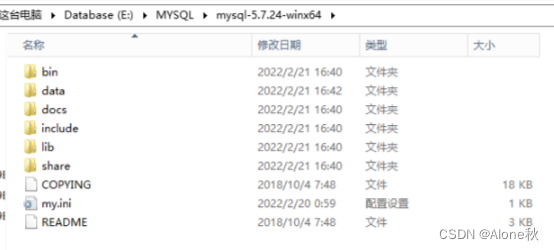 在cmd(管理员)中输入mysqld --initialize-insecure,如果出现没有出现报错信息(如下图)则证明data目录初始化没有问题,此时再查看MySQL目录下已经有data目录生成。
在cmd(管理员)中输入mysqld --initialize-insecure,如果出现没有出现报错信息(如下图)则证明data目录初始化没有问题,此时再查看MySQL目录下已经有data目录生成。

输入mysqld -install安装MYSQL服务
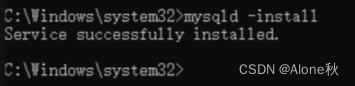
服务安装成功
启动和关闭服务
net start mysql // 启动mysql服务
net stop mysql // 停止mysql服务修改账户密码以及登录
mysqladmin -u youruser password yourpassword //修改默认账户密码
mysql -uyouruser -pyourpassword //登录mysql1.将项目直接放到webappps目录下即可:
也可以将项目打个war包,再将war包放到webapps目录下,war包会自动解压缩,并且删除war包相对应的解压目录也会自己删除
2.配置conf/server.xml文件:
在<Host>标签体中配置<Context docBase="D:\hello" path="hehe"/>
docBase:项目存放的路径
path:虚拟目录
3.在conf\Catalina\localhost创建任意名称的xml文件,
在文件中编写<Context docBase="D:\hello"/>
虚拟目录:xml文件的名称
浏览器访问时,在输入框输入:IP地址:端口/虚拟目录/访问文件名称